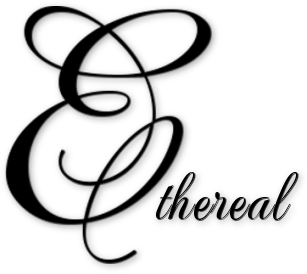

Meine Tutoriale werden hier registriert und getestet


Diese Tutorialübersetzung wurde mit
PSP X9
erstellt,
kann aber mit jeder anderen PSP Version nachgearbeitet werden,
evtl. sind die Dinge aber anders benannt oder an anderer
Stelle zu finden.
|
INFO!! 1. Ab der PSP Version X3(13) bis zur Version X6(16) ist horizontal spiegeln jetzt vertikal spiegeln und vertikal spiegeln jetzt horizontal spiegeln 2. Ab Version X7 gibt es nun auch wieder die Option auf die andere Seite zu spiegelnBild - Spiegeln - Horizontal spiegeln oder Vertikal spiegeln nicht zu verwechseln mit Bild - Horizontal spiegeln - Horizontal oder Vertikal Wer allerdings die unter Punkt 1 genannten Versionen hat sollte sich die Skripte dafür in den Ordner Skripte (eingeschränkt) speichern Die Skripte kannst du dir downloaden indem du auf das Wort Skripte klickst Wenn du dann die jeweiligen Skripte anwendest wird auch wieder so gespiegelt wie du es von älteren Versionen kennst Aber Achtung!!! Wenn im Tut z.B Spiegeln - Horizontal spiegeln steht, musst du mit dem vertikal spiegeln Skript arbeiten und umgekehrt solltest du sonst noch Fragen haben schreib mir eine e-mail |
Änderung im Mischmodusbereich bei PSP 2020

Das Copyright des ins deutsche PSP übersetzten Tutorials
liegt bei mir sternchen06 aka A.Brede-Lotz.
Das Tutorial darf nicht kopiert oder auf anderen Seiten zum Download angeboten werden.
Herzlichen Dank liebe Misae, dass ich deine Tutoriale ins Deutsche übersetzen darf
Muchas gracias Misae por permitirme traducir sus tutoriales al alemán.
Weitere Tutorials findest du hier
Du benötigst:
dein PSP
1 copysafe Tube deiner Wahl
meine ist eine von mir generierte AI
1 misted Bild Hochkant - oder das aus dem Material
Das Material aus der Kiste

Entpacke das Material an einen Ort deiner Wahl
Die Sel Datei speichere in deinem Auswahlordner
FILTER:
I.C.Net Software - FU 2
Kang - 2 und 4
L & K - Katharina
MuRa's Meister - Copies
Simple - 4 Way Averrage
Xero - Fritillary
FARBEN:
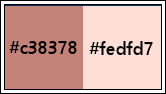
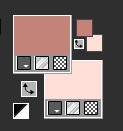
Erstelle diesen linearen Farbverlauf
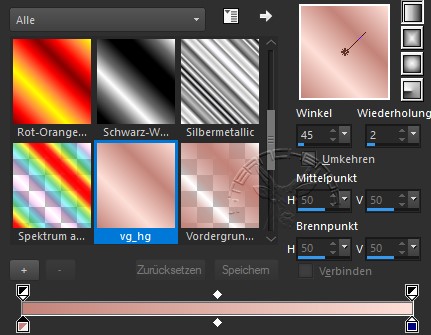
*1*
Öffne eine neue transparente Leinwand 800 x 600 px
*2*
Fülle die Leinwand mit dem Farbverlauf
*3*
Einstellen - Unschärfe - Gaußsche Unschärfe
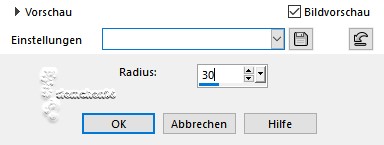
*4*
Auswahl - Auswahl laden/speichern - Auswahl aus Datei....
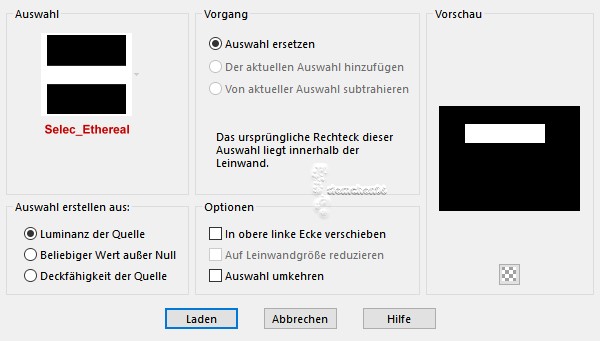
LADEN
*5*
Rechtsklick im EM - In Ebene umwandeln
*6*
Effekte - Plugins - I.C.Net Software - FU 2 - Kang 2- color Cubes
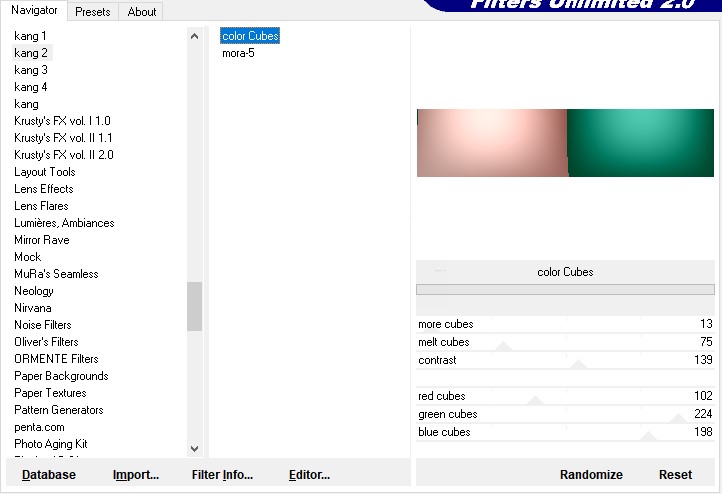
Auswahl aufheben
*7*
Effekte - Plugins - MuRa's Meister - Copies
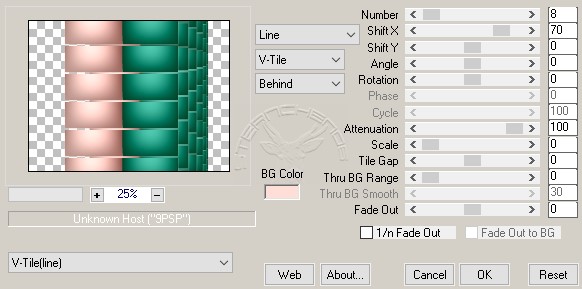
Objekte - Ausrichten - Links
Es ist wichtig es so zu versetzen, sonst ist der Effekt nicht wie gewünscht.
*8*
Effekte - Reflexionseffekte - Kaleidoskope

Ergebnis bis hier:
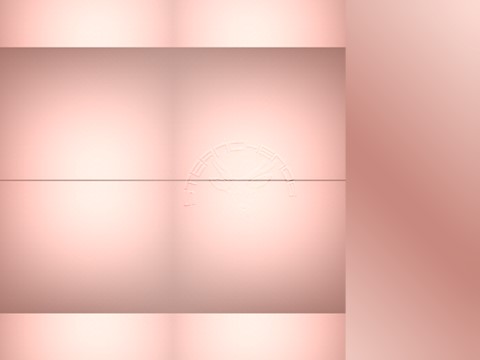
*9*
Effekte - Bildeffekte - Nahtloses Kacheln
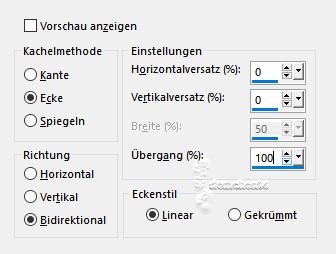
Hinweis:
Es kann sein das das Kacheln beim 1 mal nicht den gewünschten Effekt macht, sondern so aussieht wie auf dem Screen von Misae
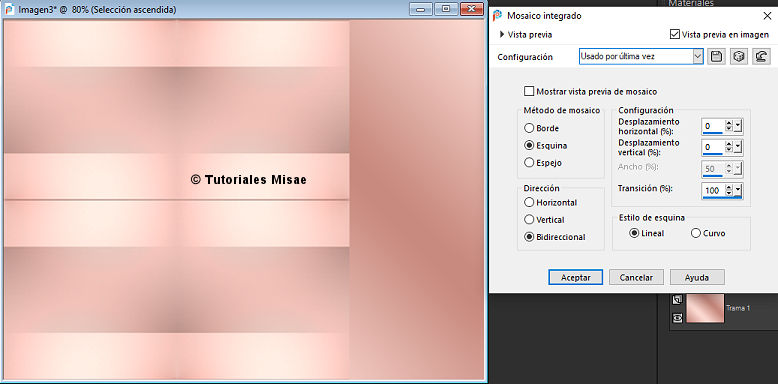
Gehe auf Rückgängig und wiederhole Nahtloses Kacheln
Nun sollte es so aussehen
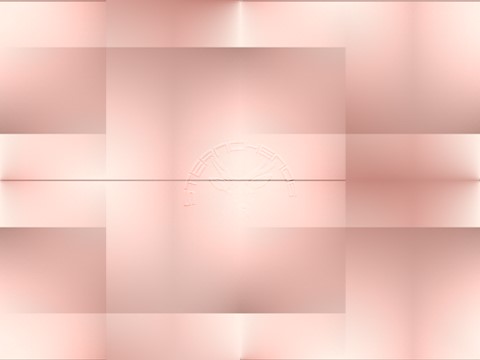
*10*
Effekte - Reflexionseffekte - Kaleidoskope

*11*
Effekte - Plugins - L en K landksitesofwonder - Katherine
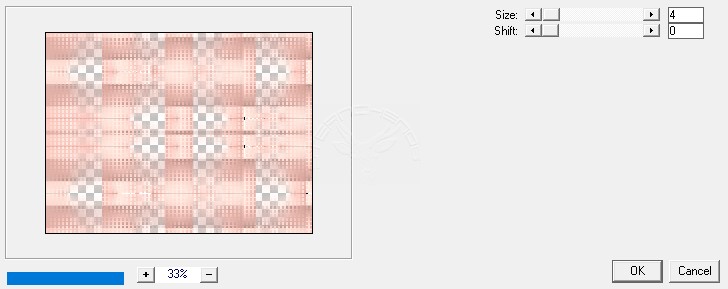
Ebenen - zusammenfassen - Sichtbare zusammenfassen
*12*
Öffne "Misae.Misted.58" - Kopiere die mittlere Ebene
oder verwende deine eigene misted Tube
Bearbeiten - Als neue Ebene in deine Leinwand einfügen
*13*
ffne und kopiere "Misae_Deco_Ethereal"
Bearbeiten - Als neue Ebene in deine Leinwand einfügen
Bild - Größe ändern - Kein Haken bei Größe aller Ebenen anpassen
Nach Prozentsatz - auf 40% verkleinern
Einstellen - Schärfen - Scharfzeichnen
*14*
Ebene duplizieren
Bild - Spiegeln - Horizontal spiegeln
Bild - Spiegeln - Vertikal spiegeln
Effekte - Bildeffekte - Versatz
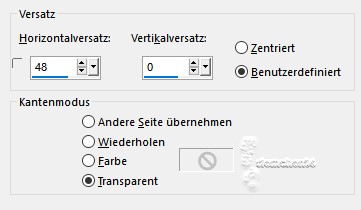
Zusammenfassen - Nach unten zusammenfassen
*15*
Effekte - Plugins - MuRa's Meister - Copies
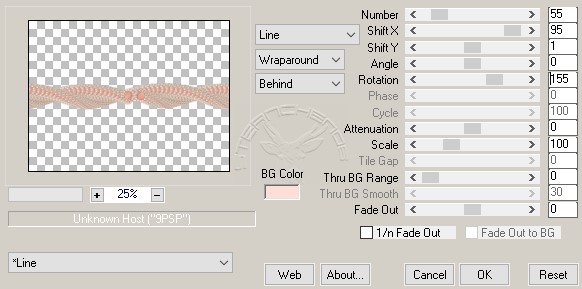
Effekte - Reflexionseffekte - Spiegelrotation
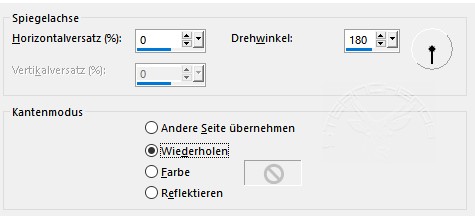
*16*
Effekte - Verzerrungseffekte - Prägestempel
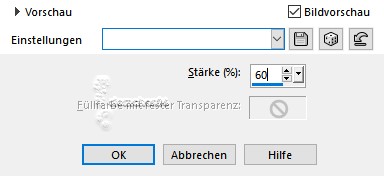
Effekte - Bildeffekte - Versatz
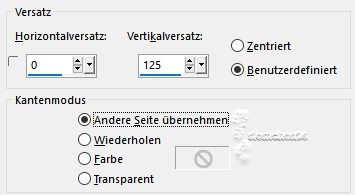
Effekte - Geometrieeffekte - Kreis - Transparent
*17*
Effekte - Bildeffekte - Versatz
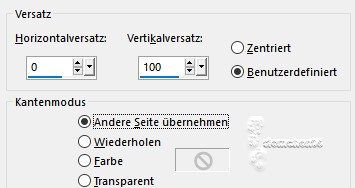
Einstellen - Schärfen - Scharfzeichnen
*18*
Ebene duplizieren
Bild - Spiegeln - Vertikal spiegeln
Zusammenfassen - Nach unten zusammenfassen
Effekte - 3D Effekte - Schlagschatten
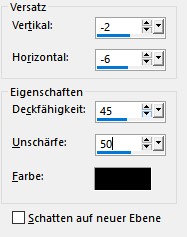
Ergebnis bis hier:
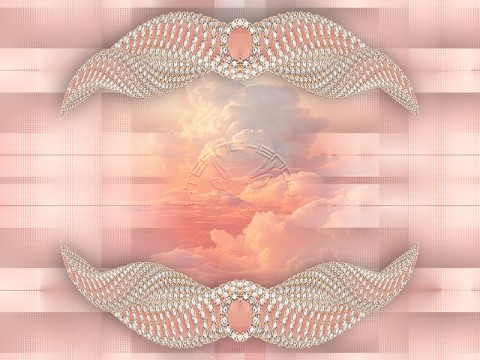
*19*
Bild - Rand hinzufügen - symmetrisch
1 px - VG Farbe
4 px - HG Farbe
1 px - VG Farbe
8 px - HG Farbe
Aktiviere den Zauberstab und klicke in den 8 px Rand
Fülle die Auswahl mit dem Farbverlauf
Einstellen - Bildrauschen rntfernen/hinzufügen - Bildrauschen hinzufügen
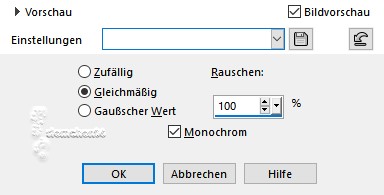
Auswahl aufheben
*20*
Bild - Rand hinzufügen - symmetrisch
1 px - VG Farbe
4 px - HG Farbe
1 px - VG Farbe
20 px - HG Farbe
Aktiviere den Zauberstab und klicke in den 8 px Rand
Aktiviere den Zauberstab (Randschärfe und Toleranz 0)
klicke in den 20 px Rand
Effekte - 3D Effkete - Innenfase
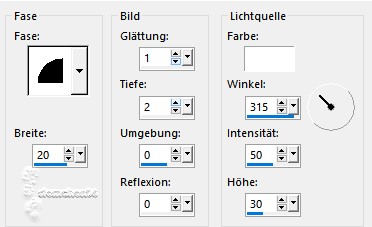
Effekte - Plugins - Xero - Fritillary
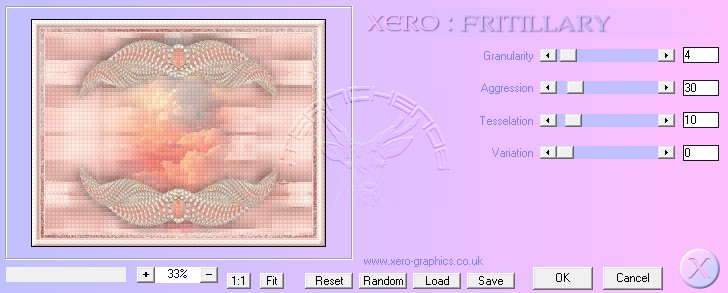
Effekte - Kanteneffekte - Nachzeichnen
Auswahl aufheben
*21*
Bild - Rand hinzufügen - symmetrisch
2 px - VG Farbe
35 px - HG Farbe
Aktiviere den Zauberstab (Randschärfe und Toleranz 0)
klicke in den 35 px Rand
Effekte - 3D Effkete - Innenfase - wie eben
*22*
Auswahl - In Ebene umwandeln
Effekte - Plugins - I.C.Net Software - FU 2 - Kang 4 - bubblecross Waves - Standard
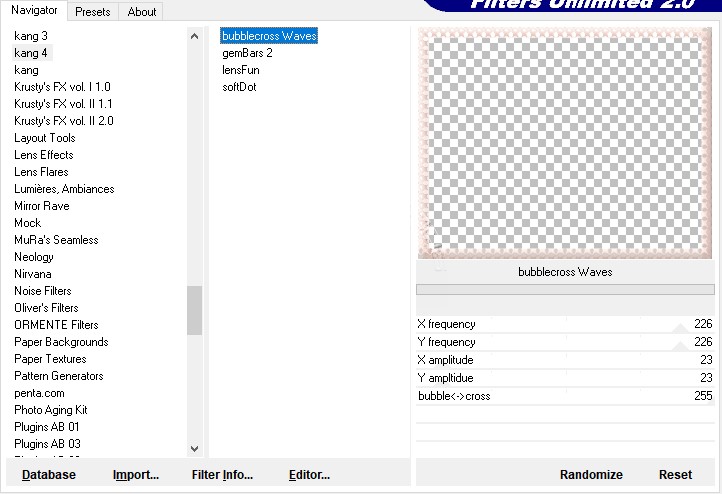
Effekte - Simple - 4 Way Averrage
Effekte - Kanteneffekte - Nachzeichnen
Auswhl aufheben
Mischmodus der Ebene: Multiplikation
*23*
Bild - Rand hinzufügen - symmetrisch - 1 px VG Farbe
Bild - Größe ändern - Größe aller Ebenen ändern anhaken
Nach Prozentsatz - auf 95% ändern
Einstellen - Schärfen - Scharfzeichnen
*24*
Öffne deine Haupttube - entferne ein evtl. angeheftetes Copy
Bearbeiten - Kopieren
Als neue Ebene in deine Leinwand einfügen
Passe die Größe der Tube an - siehe mein fertiges Bild
Effekte - Bildeffekte - Versatz
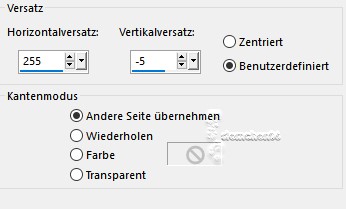
Wenn das nicht passt von Hand versetzen
Einstellen - Schärfen - Scharfzeichnen
*25*
Effekte - 3D Effekte - Schlagschatten
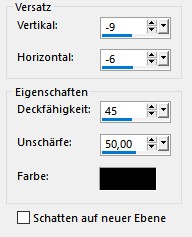
Öffne und kopiere "Misae_Texto_Ethereal"
Als neue Ebene in deine Leinwand einfügen
Effekte - Bildeffekte - Versatz
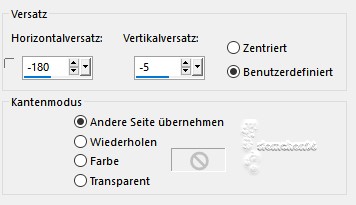
*26*
Zusammenfassen - Alle zusammenfassen
Effekte - Fotoeffekte - Film und Filter
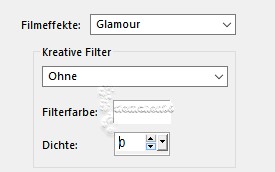
Ändere die Bildgrße auf 900 px
schreibe nun den Credit für die Tube und deine Signatur
alles zusammenfassen und als jpg speichern
Tutorialübersetzung by sternchen06 #Dez.2023
